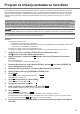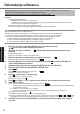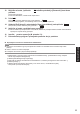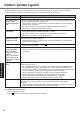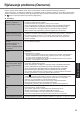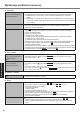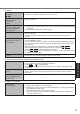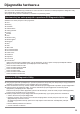Operating instructions
30
Rješavanje problema
Preporuèamo vam da upotrijebite touch pad za upravljanje. Kada ne upotrebljavate touch pad, umjesto toga možete
upravljati pomoæu ugraðene tipkovnice.
Operacija Touch pad operacije Operacije s ugraðenom tipkovnicom
Odabir ikone Postavite cursor preko ikone
Pritisnite
Space
,
i onda pritisnite
(
(zatvoreno) ne može se odabrati)
Klikn na ikonu
Dodirnite ili kliknite (desni klik se ne može upotrijebiti
Pritisnite
Space
preko ikone
Završite s PC- Diagnos-
tics Utility i onda ponovo
pokrenite raèunalo
Kliknite
(zatvore
no) P
ritisnite
Ctrl
+
Alt
+
Del
.
S klikom na ikonu, možete izvesti slijedeæe operacije:
: Pokrenuti provjeru dijagnostike od poèetka
:
Zaustaviti provjeru dijagnostike (Ne možete ponovo pokrenuti provjeruprije kraja s klikom )
)
: P
rikaz za pomoæ (kliknite ovdje ili pritisnite
Space
za povratak na originalni ekran za provjeru dijagnostike)
Izvoðenje Diagnostic Check
Odspojite vanjske ureðaje (npr., ureðaj za pohranue) prije izvoðenja provjere dijagnostike.
1 Spojite AC adapter i okrenite bežièni prekidaè. (
stranica 10)
Za vrijeme provjere dijagnostike, nemojte odspajati AC adapter li prikljuèivati ikakve vanjske ureðaje.
2
Ukljuèite ili ponovo pokrenite raèunalo, i pritisnite
F2
nekoliko puta dok je [Panasonic] boot
ekaran prikazan.
Setup Utility se pokreæe.
Ako se traži lozinka, unesite lozinku supervisor-a.
Ako raèunalo upotrebljavate nakon promjene postavki iz statusa u vrijeme kupovine, preporuèamo vam
da zapišete postavke koje ste promijenili.
3
Pritisnite
F9
.
Kod poruke o potvrdi, odaberite [Yes] i pritisnite
Enter
.
4
Pritisnite
F10
.
Kod poruke o potvrdi, odaberite [Yes] i pritisnite
Enter
.
Raèunalo æe se ponovo pokrenutit.
5
Pritisnite
Ctrl
+
F7
dok je [Panasonic] boot ekran prikazan.
Kada poèinje PC-Diagnostic Utility, automatiski æe poèeti provjera dijagnostike svih komponenti
hardware-a.
Ako se traži lozinka, unesite lozinku.
Touch pad i ugraðena tipkovnica ne mogu se upotrebljavati dok se prikazuju naizmjence plava i žuta boja
na lijevoj strani ikone hardware-a (
stranica 29). Ako touch pad ne radi dobro, pritisnite
Ctrl
+
Alt
+
Del
da bi ponovo pokrenuli raèunalo, ili gurnite prekidaè napajanja da bi iskljuèili napajanje i
onda ponovo pokrenuli PC-Diagnostic Utility.
NAPOMENA
Upotrebljavajuæi slijedeæu proceduru, možete pokrenuti provjeru dijagnostike na odreðenoj komponenti
hardware-a ili pokrenuti proširenu provjeru dijagnostike na hard disku.
A
Kliknite
da bi zaustavili provjeru dijagnostike.
B
Kliknite na ikonu hardware-a koji nije provjeren, ta je ikona prikazana sivo (B).
Kada izvodite provjeru hard diska, jedan klik na ikonu ukljuèuje proširenu provjeru dijagnostike
(“FULL” (C) biti æe prikazano ispod ikone); kliknite ponovo i ikona æe biti prikazana
sivo.
C
Kliknite
za pokretanje provjere
dijagnostike.
C
Dijagnostika hardware-a